小米手机家庭助手如何绑定 小米手机亲情守护使用教程
日期: 来源:冰糖安卓网
小米手机家庭助手是一款功能强大的应用程序,可以帮助用户更好地管理家庭成员的手机使用情况,其中小米手机亲情守护功能更是备受关注,通过该功能,用户可以实时监控家庭成员的手机活动,保护他们的安全和隐私。想要使用小米手机家庭助手和绑定小米手机亲情守护功能,只需简单的操作,即可享受到更便捷的家庭管理体验。
小米手机亲情守护使用教程
步骤如下:
1.打开小米手机解锁进入主界面, 点击系统自带的“安全中心”并进入该应用。
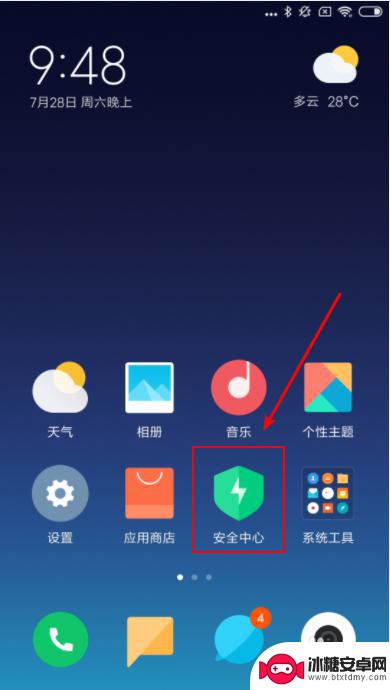
2.进入安全中心后,可以看到相关的功能图标。我们下滑界面,可以看到“亲情守护”的选项。我们点击进入该选项。
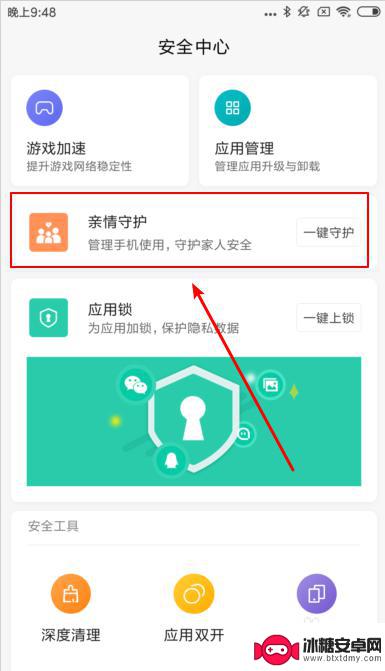
3.点击进入后,可以看到该功能的相关简介。使用该功能需要绑定相关设备才可以。我们点击下方的“开始绑定”。
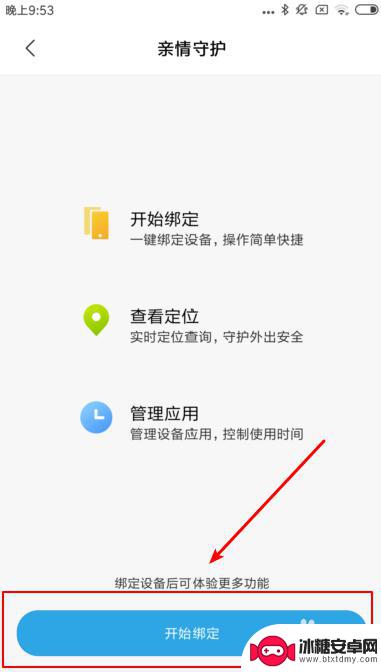
4.点击后,会出现一个提示协议。我们直接点击右下角的“我同意”,同意该协议。同意协议后,会验证个人身份,如果手机设置的有指纹,只需要验证指纹即可。
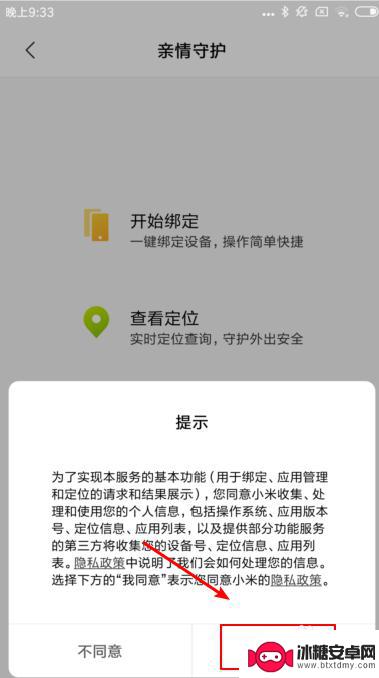
5.验证完毕后,会出现一个二维码。我们使用家长的手机扫码该二维码,会跳转至下载“风筝守护”的界面。我们点击立即下载。
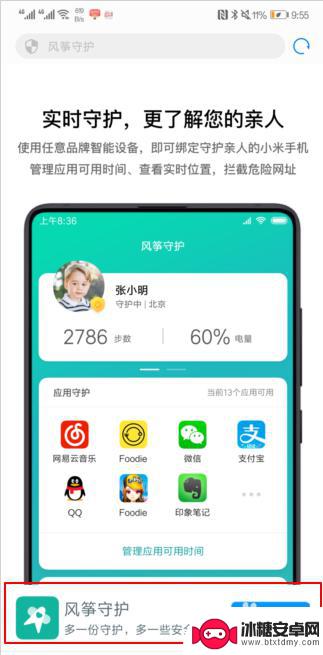
6.在其他设备下载软件后打开,打开后进行登录。然后扫描小米手机亲情守护的二维码,扫描后会出现功能介绍图。我们点击“下一步”。

7.点击到最终界面后,会要求添加被守护人的信息。我们可以根据自己的情况设置。设置完毕后,可以点击“进入首页”。
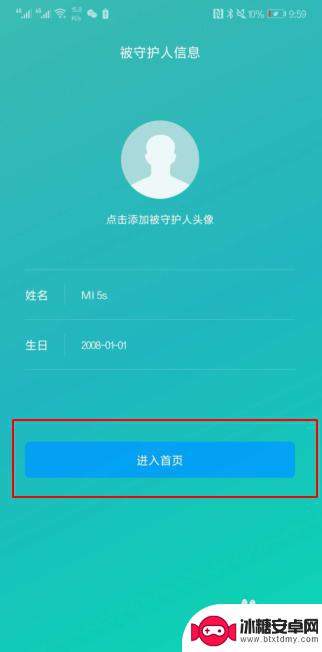
8.进入首页后,绑定则成功。可以通过绑定的手机远程控制小米手机。比如查看绑定的小米手机的位置,远程卸载小米手机的应用,限制使用应用的时间等。实现对手机的守护。
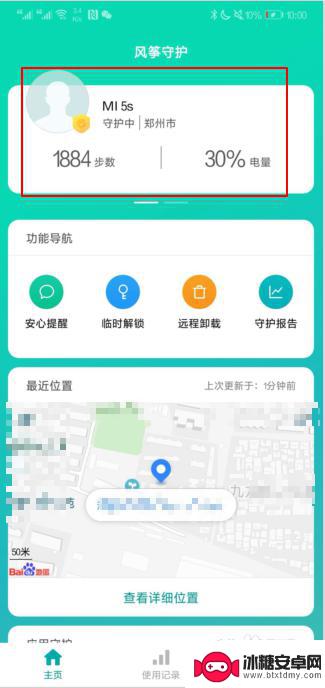
以上就是小米手机家庭助手如何绑定的全部内容,有遇到相同问题的用户可参考本文中介绍的步骤来进行修复,希望能够对大家有所帮助。












